在日常办公和家庭生活中,打印和扫描文件已成为不可或缺的基本操作,当遇到“无法打印扫描文件”的问题时,不仅会打断工作流程,还可能造成重要资料的延误,本文将系统分析导致该问题的常见原因,并提供分步解决方案,同时通过表格形式小编总结排查要点,帮助用户快速定位并解决问题。

硬件连接与状态检查
硬件问题是导致无法打印扫描文件的首要因素,检查设备电源是否正常开启,电源指示灯是否处于稳定工作状态,对于USB连接的设备,确保数据线两端已牢固插入电脑和打印机接口,避免接触不良,如果是网络打印机,需确认设备与路由器之间的连接正常,可通过打印网络配置页来验证IP地址是否正确,扫描功能通常依赖自动文档进纸器(ADF)或平板玻璃的清洁度,若有纸屑、污渍或异物遮挡,会导致扫描失败,建议定期清洁扫描区域,并检查ADF部件是否能够顺畅移动。
驱动程序与软件设置
驱动程序是电脑与打印扫描设备之间的“桥梁”,若驱动损坏、不兼容或未正确安装,将直接影响功能使用,用户可以通过设备管理器查看打印机驱动状态,若出现黄色感叹号,需重新安装官方最新驱动,对于扫描功能,需确认电脑是否安装了对应的扫描软件(如Windows的“打印扫描医生”或厂商提供的工具),部分设备需要单独启用“WSD端口”或“TCP/IP端口”才能实现网络扫描,检查扫描设置中的分辨率、文件格式(如PDF、JPG)是否正确,避免因参数错误导致任务中断。

系统与网络环境排查
操作系统更新或网络波动也可能引发临时性故障,建议将操作系统和驱动程序更新至最新版本,以修复已知的兼容性问题,对于网络扫描,需确保电脑与打印机处于同一局域网内,且防火墙或杀毒软件未阻止设备通信,可以通过ping命令测试打印机的IP地址是否可达,若超时或无法解析,需检查路由器DHCP设置或手动配置静态IP,部分多功能打印机需要安装“扫描仪驱动”和“打印机驱动”两个组件,缺一不可,建议通过设备官网下载完整的驱动安装包。
常见问题排查速查表
| 问题类型 | 可能原因 | 解决建议 |
|---|---|---|
| 设备无响应 | 电源未开、连接松动 | 检查电源线、数据线,重启设备 |
| 扫描失败 | 玻璃脏污、ADF卡纸 | 清洁扫描区域,清除纸屑异物 |
| 驱动报错 | 驱动损坏、版本不兼容 | 卸载旧驱动,重新安装官方最新版本 |
| 网络无法识别 | IP冲突、防火墙拦截 | 配置静态IP,调整防火墙规则 |
相关问答FAQs
Q1: 提示“扫描程序无法启动”怎么办?
A1: 首先确认扫描驱动已正确安装,可通过设备官网下载“扫描仪驱动”并重新安装,若问题依旧,检查是否开启了Windows的“Windows Image Acquisition (WIA)”服务,方法是:右键点击“此电脑”→“管理”→“服务和应用程序”→“服务”,找到该服务并设置为“自动启动”,部分第三方软件(如Photoshop)可能与系统服务冲突,尝试使用系统自带扫描工具测试。

Q2: 打印机可以打印但无法扫描,是什么原因?
A2: 打印与扫描功能可能依赖不同的硬件模块或软件支持,首先确认扫描功能是否在设备菜单中启用(部分型号需通过打印机面板操作),检查是否安装了扫描驱动,可进入“控制面板”→“设备和打印机”,右键点击打印机选择“扫描仪属性”,查看设备是否正常显示,若驱动正常,尝试更换USB接口或网络线缆,排除硬件故障,重启打印机和电脑,临时性软件故障可能通过重启解决。
【版权声明】:本站所有内容均来自网络,若无意侵犯到您的权利,请及时与我们联系将尽快删除相关内容!


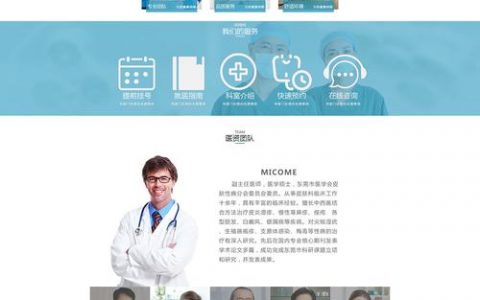
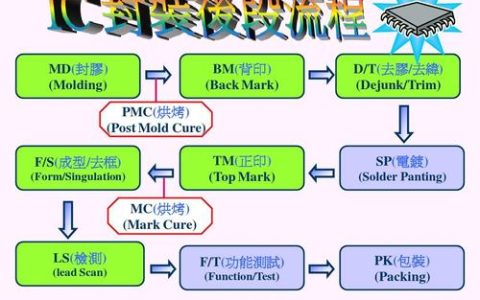
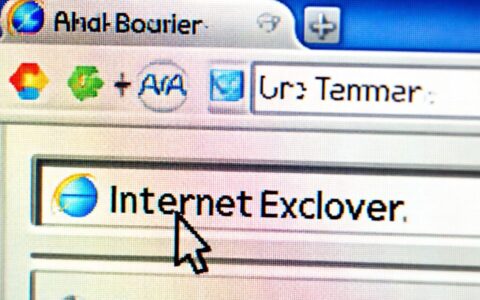

发表回复